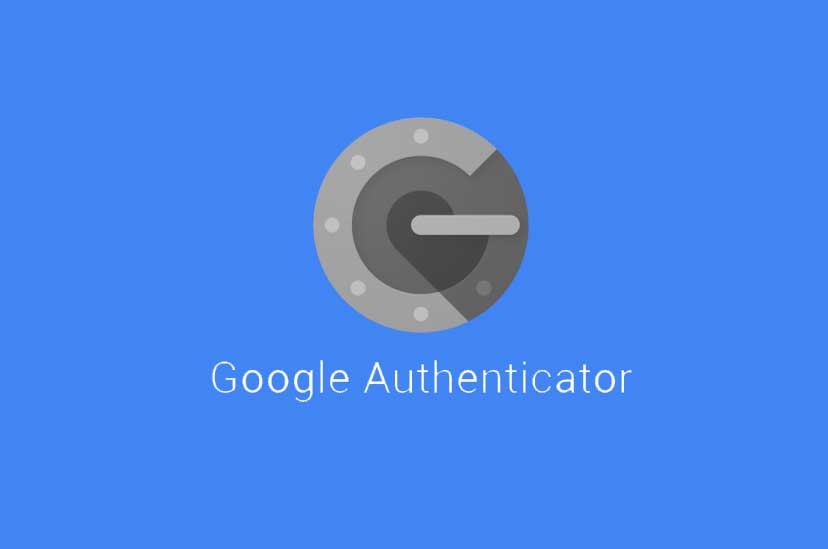
دنیایی را تصور کنید که در آن هر هکر مبتدی و تازهکاری میتواند بهراحتی تمام حرکاتتان را زیرنظر بگیرد، به تماسهایتان گوش کند، متن پیامکهایتان را بخواند و حسابهای بانکیتان را در چند دقیقه خالی کند؛ تازه بدون اینکه نیاز باشد از خانه خارج شود و حتی شاید یک قاره آنطرفتر باشد. البته نیازی به تصور و خیالپردازی نیست؛ چون همین حالا در چنین دنیایی زندگی میکنیم؛ آنهم بهدلیل حفرهی امنیتی در پروتکلی به نام SS7 (سیستم سیگنالینگ شماره ۷) که تمام کشورهای دنیا در شبکه موبایل خود از آن استفاده میکنند.
سالها است هکرها به کمک این حفره امنیتی و تنها با داشتن شمارهموبایل فرد توانستهاند به متن پیامکها و تماسهای تلفنی و موقعیت مکانی او دسترسی داشته باشند. در یکی از موارد استراق سمع پیامک، هکر توانسته با دسترسی به کدهای «احرازهویت دوعاملی» که به گوشی هوشمند قربانی فرستاده شده است، بهراحتی وارد اکانت او شود و امنیتش را با تهدید جدی مواجه کند.
زمانی تصور میشد استفاده از رمزهای پویا که ازطریق پیامک فرستاده میشود، از بیشترین درجه امنیت برخوردار است؛ اما هکرها بهکمک حفرهی امنیتی در پروتکل SS7 یا روشهای دیگر میتوانند به این رمز دسترسی پیدا کنند؛ ازاینرو، متخصصان حوزه امنیت سایبری به فکر راهحلی برای محافظت از کدهای احرازهویت دوعاملی (two-factor authentication) یا همان 2FA افتادهاند.
در این روش، رمز پویا دیگر به کاربر پیامک نمیشود؛ بلکه ازطریق اپلیکیشن روی گوشی نمایش داده میشود و تنها راه دسترسی هکر به این کد، دسترسی فیزیکی به گوشی است. اپلیکیشنهای متعددی در این حوزه توسعه یافتهاند؛ اما یکی از مطمئنترین و سادهترین آنها، Google Authenticator است که در این مقاله، آن را کاملا معرفی خواهیم کرد و نحوه استفاده از آن را برای محافظت از حسابهای بانکی و ایمیلی و شبکههای اجتماعی شرح خواهیم داد.
| عناوینی که در این مقاله خواهید خواند: |
|---|
| Google Authenticator چیست؟ |
| لینک دانلود اپلیکیشن Google Authenticator |
| نصب و راهاندازی Google Authenticator |
| آموزش استفاده از Google Authenticator برای اکانت گوگل |
| مزایای استفاده از Google Authenticator |
Google Authenticator چیست؟
احرازهویت دوعاملی همانطورکه از نامش برمیآید، روشی است که در آن کاربر برای ورود به حساب آنلاین یا اپلیکیشن مدنظر، علاوهبر همان رمزعبور همیشگی، باید عامل دیگری نیز برای تأیید هویت خود وارد کند. متخصصان امنیت سایبری عوامل احرازهویت را به سه گروه تقسیمبندی میکنند: ۱. چیزی که میدانید (مثلا رمزعبور)؛ ۲. چیزی که دارید (مثلا گوشی موبایل)؛ ۳. چیزی که هستید (مثلا اثرانگشت یا هر روش زیستسنجی دیگر). در روش 2FA، بهجای یک عامل (چیزی که میدانید)، دو عامل (چیزی که میدانید + چیزی که دارید)، یعنی رمزعبور و دسترسی به گوشی، در نظر گرفته میشود تا بدینترتیب از نفوذ هکرها به حسابهای آنلاین جلوگیری شود.
مقاله مرتبط:
-
هکرها بهراحتی میتوانند حساب واتساپ شما را تعلیق کنند
به بیان سادهتر، احرازهویت دوعاملی لایه امنیتی اضافهای است که در آن، کدی منحصربهفرد در اپلیکیشنی خاص روی گوشی موبایل یا سایر دستگاههای هوشمند کاربر نمایش داده میشود. داشتن این کد بههمراه رمزعبور و نام کاربری، برای ورود به حسابهایی ضروری است که روش 2FA در آنها فعال شده.
یکی از اپلیکیشنهای برتر این حوزه Google Authenticator است که شرکت نامآشنای گوگل آن را طراحی و منتشر کرده و برای هر وبسایت یا خدماتی کابردی است که قابلیت احرازهویت دوعاملی داشته باشد. برای مثال، تمام شبکههای اجتماعی و وبسایتهای بزرگ و مطرح مانند توییتر، اینستاگرام، فیسبوک، جیمیل و شماری از حسابهای رمزارز مانند کوینبیس و بایننس از 2FA پشتیبانی میکنند و فعالکردن این روش برای محافظت از این حسابها حیاتی است.
![]()
اپلیکیشن Google Authenticator رمزعبور یکبارمصرف ششرقمی تولید میکند که هر ۳۰ ثانیه تجدید میشود. محدودیت زمانی این کد بدینمعنی است که اگر مجرم سایبری موفق شد به طریقی به کد یکبارمصرف شما دسترسی پیدا کند، این کد تنها ۳۰ ثانیه اعتبار دارد و بعد از گذشت این زمان دیگر اثری نخواهد داشت.
Google Authenticator و اپلیکیشنهای نظیر آن هیچگونه دسترسی به حسابهایتان ندارند و بعد از انتقال اولیه کد، ارتباطی با سایت مدنظر برقرار نمیکنند. کار این اپلیکیشن فقط تولید کد است و برای این کار به خدمات مخابرات یا حتی اینترنت نیازی ندارد.
علاوهبراین، ازآنجاکه پروتکل استفادهشده این اپلیکیشنها مبتنیبر استاندارد یکسانی است، میتوان کدی که در Google Authenticator ایجاد شده، برای ورود به هر حسابی ازجمله مایکروسافت استفاده کرد. بهعبارتدیگر، این کدها فقط به محصولات گوگل محدود نیستند و در هر وبسایت یا خدماتی کاربردی هستند که از روش 2AF پشتیبانی میکنند.
Google Authenticator درمقایسهبا اپلیکیشنهایی با کارکرد مشابه، تنها از دو قابلیت کلی، یعنی همان تولید کد 2AF و اکسپورت اطلاعات اکانتها به گوشی دیگر، پشتیبانی میکند؛ بههمیندلیل، کار با آن بسیار ساده است. کافی است با نام کاربری و رمزعبور خود طبق معمول وارد اکانت دلخواهتان شوید. سپس به بخش مربوط به فعالکردن قابلیت 2AF بروید و کد QR نمایشدادهشده را با این اپلیکیشن اسکن کنید. با این کار، اکانت شما به اپلیکیشن متصل میشود و ازاینپس برای ورود به اکانتتان لازم است کدی را وارد کنید که در اپلیکیشن ظاهر میشود.
مقاله مرتبط:
-
هک کردن چیست؟ معرفی، انواع و همه آنچه باید بدانید
برای راحتی کار، نحوه فعالکردن 2FA را برای اکانت گوگل بهطور ساده درادامه توضیح دادهایم. وبسایتهای دیگر نیز از مراحل تقریبا مشابهی پیروی میکنند و تنها کافی است بخش مربوط به فعالکردن two-factor authentication را پیدا کنید که معمولا در بخش Security (امنیت) اکانت قرار دارد.
هشدار: حتی اگر فعالکردن 2FA کار خستهکنندهای بهنظر میآید، بهتر است این قابلیت را برای هر اکانتی فعال کنید که از آن پشتیبانی میکند. اگر شما این کار را نکنید، ممکن است هکری که به رمزعبور اکانتتان دسترسی پیدا کرده، این کار را انجام دهد. در این حالت، اگرچه بازیابی اکانت غیرممکن نیست، مطمئنا زمان بیشتری از شما میگیرد و تا زمانیکه کنترل اکانتتان در دست هکر است، احتمال دارد دردسرهای زیادی برایتان ایجاد کند.
همچنین، توجه کنید دسترسینداشتن به موبایلی که اپلیکیشن Google Authenticator روی آن راهاندازی شده، بهمعنی دسترسینداشتن به اکانتهایی است که به این اپلیکیشن متصل شدهاند. توصیه میکنیم این اپلیکیشن را روی گوشی دیگری نیز نصب یا از اکانتهای متصل کدهای بکاپ دریافت کنید.
لینک دانلود اپلیکیشن Google Authenticator
اپلیکیشن Google Authenticator هم برای اندروید و هم برای iOS موجود است و میتوانید آن را بهرایگان از اپ استور یا گوگل پلی روی گوشی خود دانلود و نصب کنید.
نصب و راهاندازی Google Authenticator
مراحل راهاندازی اپلیکیشن Google Authenticator بسیار ساده است. بعد از اتمام دانلود و نصب اپلیکیشن روی گوشی هوشمند یا تبلت، نیازی نیست اپلیکیشن را باز کنید.
۱. ابتدا ازطریق کامپیوتر یا گوشی یا تبلت دیگری، وارد صفحه مربوط به فعالکردن احرازهویت دوعاملی (two-factor verification) یا احرازهویت دومرحلهای (two-step authentication) وبسایت مدنظر شوید و این قابلیت را فعال کنید. این قابلیت معمولا در بخش Security (امنیت) اکانت قرار دارد.
۲. بعد از این مرحله، دنبال گزینه استفاده از اپلیکیشن احرازهویت (authenticator app) بگردید و روی آن کلیک کنید.
۳. هنگام راهاندازی 2FA، معمولا از شما خواسته میشود کد QR را اسکن کنید؛ بههمیندلیل، به کامپیوتر یا گوشی یا تبلت دیگری نیاز دارید تا بتوانید این قابلیت را روی اکانتتان فعال کنید. اگر به دستگاه دیگری دسترسی ندارید یا دوربین گوشیتان کار نمیکند، میتوانید گزینه نمایش کلید راهاندازی (setup key) را بهجای کد QR انتخاب کنید.
۴. حالا اپلیکیشن را باز کنید. گزینه Get Started را فشار دهید تا به صفحه «Setup your first account» (اولین اکانتتان را راهاندازی کنید) هدایت شوید.
۵. روش راهاندازی را انتخاب کنید. این مرحله به وبسایتی بستگی دارد که قصد دارید 2FA را برای آن فعال کنید. گزینه اسکن کد QR متداولترین روش راهاندازی است. اگر هنگام فعالسازی روش 2FA در وبسایتی با کد QR روبهرو شدید، روی اپلیکیشن گزینه Scan a QR code را انتخاب کنید.
۶. اگر با رشتهای از حروف موسوم به «setup key» (کلید راهاندازی) روبهرو شدید، از اپلیکیشن گزینه Enter a setup key را انتخاب کنید.
۷. حالا کد QR نمایشدادهشده روی وبسایت را با گوشیتان اسکن کنید.
۸. برای گزینه Enter a setup key، ابتدا برای اکانتتان نامی بهدلخواه انتخاب و در نوار زیرین، کلید را بهطور دستی وارد کنید. سپس، دکمه add را فشار دهید.
۸. بعد از تأیید، اکانت مدنظر به اپلیکیشن Google Authenticator متصل میشود.
۹. ازاینپس هر بار اپلیکیشنی را باز کنید، با کد ششرقمی روبهرو میشوید. این کد برای تکمیل مرحله لاگین به اکانت متصلشده لازم است. توجه کنید این کد هر ۳۰ ثانیه یک بار عوض میشود. اگر هنگام تایپ کد ارقام نمایشدادهشده روی اپلیکیشن تغییر کرد، کد نوشتهشده را پاک و از کد جدید استفاده کنید.
۱۰. برای اضافهکردن اکانتهای جدید به اپلیکیشن، دکمه «+» در انتهای صفحه را فشار دهید و گزینه Scan a QR code (برای اسکن کد QR) یا Enter a setup key (برای واردکردن کلید راهاندازی) را انتخاب کنید.
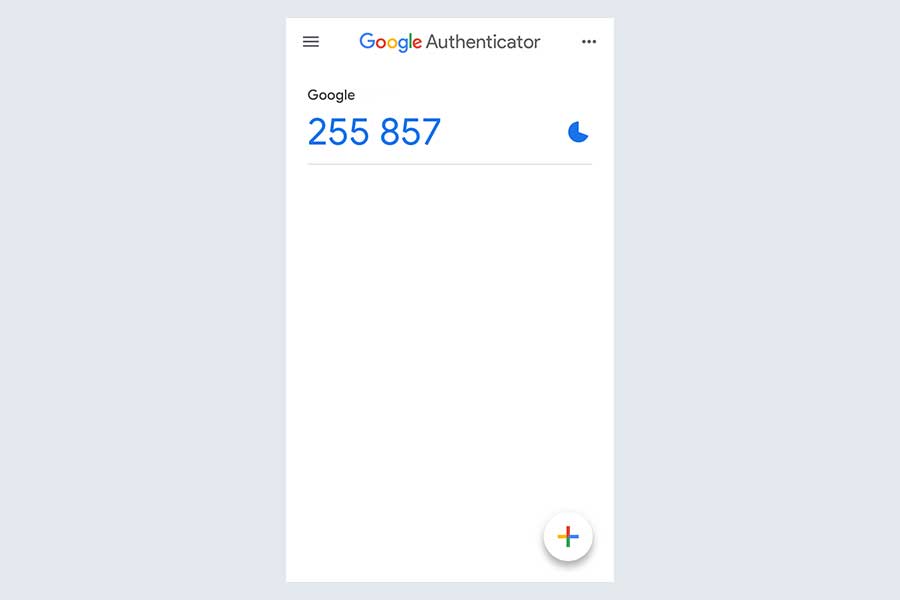
آموزش استفاده از Google Authenticator برای اکانت گوگل
شاید مهمترین اکانتی که باید همین امروز به فعالسازی 2FA آن اقدام کنید، اکانت گوگلتان باشد؛ چون احتمالا از آدرس جیمیلتان برای ساخت اکانت در وبسایتهای بسیاری استفاده کردهاید و هکشدن اکانت جیمیل امنیت اکانتهای متصل به آن را نیز بهخطر میاندازد. در اینجا، مراحل فعالکردن احزارهویت دوعاملی برای اکانت گوگل را گامبهگام توضیح میدهیم. سایر اکانتها هم از مراحل کموبیش مشابهی پیروی میکنند.
۱. صفحه احرازهویت دوعاملی گوگل را باز و روی Get Started کلیک کنید.
۲. رمزعبور اکانت گوگلتان را وارد و روی Next کلیک کنید.
۳. در پایین صفحه، بخش Authenticator app را پیدا و روی SET UP کلیک کنید.
۴. در صفحهای که باز میشود، نوع گوشیتان را (اندروید یا آیفون) مشخص و روی Next کلیک کنید.
۵. روی صفحه کد QR مشاهده میکنید. اگر امکان اسکن وجود دارد، کد را اسکن کنید؛ درغیراینصورت، روی Can’t scan it کلیک کنید تا بهجای آن، کدی برایتان نمایش داده شود.
۶. در این مرحله، سراغ گوشی بروید و اپلیکیشن را باز کنید. گزینه Scan a QR code را برای اسکن کد QR نمایشدادهشده انتخاب کنید. اگر در مرحله قبل، گزینه Can’t scan it را انتخاب کردهاید، در این مرحله گزینه Enter a setup key را انتخاب و کد نمایشدادهشده را دستی وارد کنید. بدینترتیب، اکانتتان به اپلیکیشن اضافه میشود.
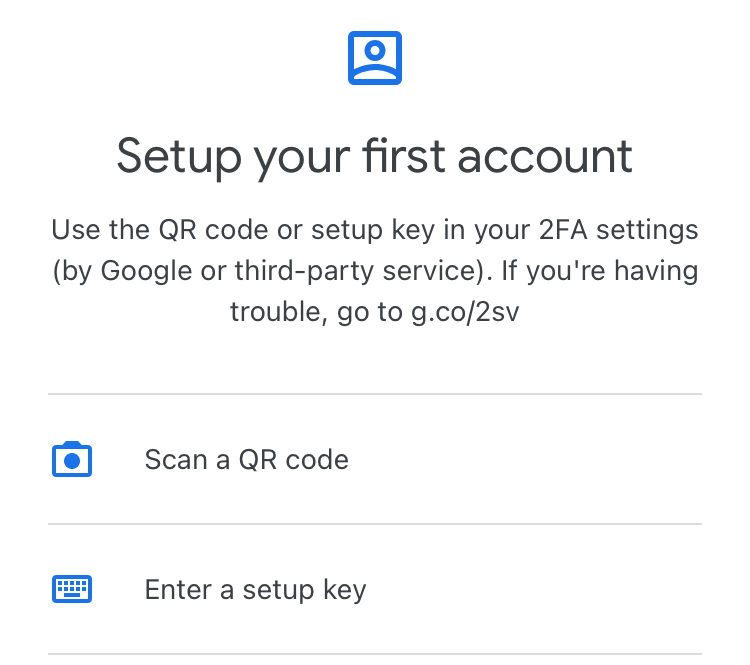
۷. حالا در صفحه احرازهویت گوگل روی Next کلیک کنید.
۸. در این صفحه، کد ششرقمی نمایشدادهشده روی اپلیکیشن را وارد و روی Verify کلیک کنید.
۹. در صفحهای که باز میشود، از شما خواسته میشود از این بهبعد برای ورود به اکانت گوگل، از کد ایجادشده در اپلیکیشن Google Authenticator بهره ببرید. روی Done کلیک کنید.
اکنون قابلیت احرازهویت دوعاملی برای اکانت گوگلتان فعال شده است. ازاینپس، اگر هکری با داشتن رمزعبورتان قصد داشته باشد به اکانت گوگلتان وارد شود، در مرحله بعد نیاز دارد اپلیکیشنی را باز و کد ششرقمی را وارد کند که اکانتتان روی آن تأیید شده است؛ اما چون هکر خوشبختانه به گوشیتان دسترسی ندارد، نمیتواند به اکانتتان وارد شود.
مزایای استفاده از Google Authenticator
اگرچه تمام وبسایتها از احرازهویت دوعاملی پشتیبانی نمیکنند، بهتر است این قابلیت امنیتی را روی هر وبسایتی فعال کنید که از آن پشتیبانی میکند. درست است با این کار یک مرحله به فرایند ورود به اکانتهای آنلاینتان اضافه میشود، بهیاد بسپارید که با این کار دارید از اکانتتان دربرابر سوءاستفاده هکرها محافظت میکنید. اگر هم نمیخواهید این قابلیت را برای همه اکانتهایتان فعال کنید، پیشنهاد میکنیم حتما آن را برای اکانتهای ایمیلتان فعال کنید. تا زمانیکه امنیت ایمیلتان بهخطر نیفتاده است، اکثر اکانتهایتان امن خواهند بود.

استفاده از Google Authenticator بهدلیل حذف ارسال کد ازطریق پیامک که هکرها میتوانند آن را بخوانند، امنیت اطلاعات حساستان را بهمراتب افزایش میدهد. همانطورکه در این مقاله مشاهده کردید، راهاندازی و استفاده از آن بسیار آسان است و با چند مرحله ساده میتوانید دسترسی هکرها به اکانتهایتان را تقریبا غیرممکن کنید. درضمن، این اپلیکیشن برای ایجاد کد به آنتندهی یا شبکه اینترنت نیازی ندارد و در حالت هواپیما هم کاربردی است.
اگر همچنان به اهمیت این روش امنیتی تردید دارید، بهتراست ماجرای اتفاقی را بخوانید که سال ۲۰۱۲ برای مت هانن، نویسنده ارشد WIRED، پیش آمد و در مدت یک ساعت، کل زندگی دیجیتالش نابود شد. اول اکانت گوگل او هک و کامل پاک شد و سپس اکانت توییتر. در آخر هکرها با ورود به اکانت اپل آیدی او، اطلاعات آیفون و آیپد و مک بوک او را از راه دور پاک کردند.
دلیل این اتفاق هم آن بود که تمام این اکانتها بههم متصل بودند. هکرها با ورود به اکانت آمازون هانن، به اطلاعات اکانت اپل آیدی او دست پیدا کردند و از آن طریق وارد جیمیل او شدند که به آنها اجازه دسترسی به اکانت توییترش را داد.
مقاله مرتبط:
-
فهرستی از بزرگترین هکها و افشای اطلاعات ۲۰۲۰
بهگفته هانن، اگر احرازهویت دوعاملی را برای اکانت گوگلش فعال کرده بود، هیچکدام از این اتفاقها پیش نمیآمد؛ چون هدف اصلی هکرها بهدستآوردن نام کاربری سه حرفی اکانت توییترش بود و اطلاعات اکانتهای دیگر او برای این منظور پاک شده بود که بههیچوجه نتواند کنترل توییترش را دوباره بهدست بگیرد.
از زمانیکه استفاده از قابلیت 2FA برای تمام کاربران اینترنت فراهم شده است، یک دهه میگذرد؛ اما همچنان بسیاری از افراد به همان رمزعبور ساده بسنده میکنند که در بیشتر مواقع ۱۲۳۴۵۶ است و حتی برای چندین اکانت از رمزعبور مشابه استفاده میکنند. چنین عادتهای نادرستی امنیت سایبری و اطلاعات حساس کاربران را بهراحتی بهخطر میاندازد و زندگی هکرها را بهشدت آسان میکند. فعالکردن احرازهویت دوعاملی با اپلیکیشنهایی نظیر Google Authenticator روش مطمئنی برای جلوگیری از نفوذ هکرها به اکانتهایتان است.
نکات مثبت Google Authenticator
- رمزنگاری قدرتمند و تقریبا هکنشدنی
- دانلود رایگان
- پشتیبانی از اندروید و iOS
- بینیاز از آنتندهی گوشی
- بینیاز از وایفای
- راهاندازی و استفاده آسان
نکات منفی
– گمکردن دستگاه بدون بکاپ بهمعنی دسترسینداشتن به حساب است
– نیازمند نصب برنامه
- امنیت
- آموزش
- نرم افزار و اپلیکیشن
zoomit


















Leave a Reply